بیشتر ما اکنون از دستگاههای الکترونیکی برای کار و تفریح استفاده میکنیم، از جمله کامپیوترها، لپتاپها و تلفنهای هوشمند. این دستگاهها همه با یک چیز مشترک روبرو هستند: صفحه نمایش. تنظیم روشنایی صفحه نمایش مک یکی از اولین چیزهایی است که میتوانید انجام دهید تا تجربه استفاده از دستگاه الکترونیکی خود را بهبود بخشید.
اما چرا تنظیم نور صفحه نمایش مک مهم است؟ تصور کنید که نور زیادی در اتاقتان است یا در مکانی کم نور است، تنظیم نور صفحه نمایش به شما کمک میکند تا در هر شرایطی به راحتی متن و تصاویر را ببینید. همچنین، استفاده از نور مناسب میتواند از خستگی چشم جلوگیری کند و کارآیی شما را بهبود بخشد. پس، با تنظیم مناسب نور صفحه نمایش، میتوانید بهبودهای چشمگیری در تجربه کاری و تفریحی خود داشته باشید.

دلایل تنظیم نور صفحه نمایش مک
تنظیم کردن نور صفحه نمایش در مانیتور اپل به چندین دلیل بسیار مهم است:
-
راحتی در دید
-
کاهش خستگی چشم
-
افزایش کارای
-
مدیریت انرژی
-
پاسخ به شرایط محیطی
 برای تعمیر مک بوک به صورت تخصصی با گارانتی و خدمات پذیرش در محل با زود کمک تماس بگیرید.
برای تعمیر مک بوک به صورت تخصصی با گارانتی و خدمات پذیرش در محل با زود کمک تماس بگیرید.
راحتی در دید
تنظیم نور صفحه نمایش مک به اندازه مناسب، به کاربران کمک میکند تا متن و تصاویر را به راحتی بخوانند و مشاهده کنند بدون اینکه چشمهایشان خسته شوند.
کاهش خستگی چشم
نور مناسب صفحه نمایش میتواند خستگی چشم را کاهش داده و از ایجاد احساس خستگی و انزجار جلوگیری کند.
افزایش کارایی
تنظیم نور صفحه نمایش مک به اندازه مناسب میتواند به بهبود تمرکز و کارایی شما کمک کند، زیرا بدون نیاز به تلاش برای دیدن چیزها، میتوانید بیشتر به کار خود تمرکز کنید.
مدیریت انرژی
کاهش نور در سیستم عامل macOS به اندازه لازم کمک میکند تا مصرف انرژی دستگاه کاهش یابد، که به تمدید عمر باتری در دستگاههای قابل حمل کمک میکند.
به طور کلی، تنظیم نور صفحه نمایش در مک به اندازه مناسب به شما کمک میکند تا راحتتر کار کنید، خستگی کمتری احساس کنید و بهتر از دستگاه خود استفاده کنید.
 روش های تشخیص مدل لپ تاپ اپل رو میدونستین؟
روش های تشخیص مدل لپ تاپ اپل رو میدونستین؟
پاسخ به شرایط محیطی
تنظیم روشنایی صفحه نمایش مک به دلایل مختلفی مانند نور کم در محیط، شرایط روشنایی محیطی و غیره، میتواند منطقی و ضروری باشد.
علت کم نور شدن صفحه نمایش مک بوک
کم نور شدن صفحه نمایش مکبوک اپل ممکن است به دلایل مختلفی اتفاق بیافتد. برخی از این دلایل ممکن عبارتند از:
-
تنظیمات نور
-
نیروی باتری
-
مشکل سخت افزاری
-
نرم افزارهای مخرب
تنظیمات نور در صفحه نمایش مک
ممکن است که نور صفحه نمایش به طور غیرمنتظره کاهش یابد به دلیل تنظیماتی که تغییر کرده است. اطمینان حاصل کنید که تنظیم روشنایی صفحه نمایش مک به درستی انجام شده است.
نیروی باتری
هنگامی که باتری ضعیف میشود، ممکن است سطح روشنایی نور صفحه نمایش به طور خودکار کاهش یابد تا مصرف انرژی کاهش یابد و عمر باتری افزایش یابد.
مشکل سخت افزاری
ممکن است مشکلات سختافزاری مانند مشکلات در قطعات داخلی باعث کاهش نور صفحه نمایش mac شود.
نرم افزارهای مخرب
برخی از نرمافزارها ممکن است به طور ناخواسته تغییراتی در تنظیمات سیستم اعمال کنند که به کاهش نور صفحه نمایش منتهی میشود.
برای حل مشکل، میتوانید ابتدا تنظیمات نور را بررسی کرده، سطح باطری را بررسی کنید و اگر مشکل ادامه دارد، با یک متخصص فنی مشورت کنید تا علت دقیق مشکل را تشخیص دهید.
تنظیم روشنایی صفحه نمایش مک و آی مک
تنظیم نور صفحه نمایش مک و آی مک در دستگاههای مختلف کمپانی اپل به چند روش ممکن است.
-
استفاده از کلیدهای مخصوص در کیبورد
-
تنظیمات سیستم
-
استفاده از برنامههای مخصوص
-
استفاده از Siri
استفاده از کلیدهای مخصوص در کیبورد
برخی از دستگاهها دارای کلیدهای مخصوصی هستند که به شما اجازه میدهند نور صفحه نمایش را کاهش یا افزایش دهید. معمولاً این کلیدها بر روی کیبوردها قرار دارند و میتوانید با فشردن آنها نور را به راحتی تنظیم کنید.
برای کاهش روشنایی در مک او اس
از کلید "F1" یا "F14" استفاده کنید. برخی از مدلها از کلید "F1" برای این منظور استفاده میکنند، در حالی که در برخی دیگر از کلید "F14" استفاده میشود.
برای افزایش روشنایی در macos
از کلید "F2" یا "F15" استفاده کنید. همانند کلید کاهش روشنایی، برخی از مدلها از کلید "F2" و برخی از کلید "F15" برای این منظور استفاده میکنند.
برای استفاده از این کلیدها، معمولاً باید کلید "Fn" را نیز به همراه آنها فشار دهید. به عنوان مثال، برای کاهش روشنایی، کلید "Fn" و "F1" (یا "F14") را همزمان فشار دهید.
با استفاده از این کلیدها، میتوانید به راحتی و بدون نیاز به ورود به تنظیمات سیستم، نور صفحه نمایش را تنظیم کنید.
تنظیمات سیستم نور صفحه نمایش imac,mac
میتوانید به تنظیمات سیستم بروید و تنظیم روشنایی صفحه نمایش مک را از طریق بخش مربوطه به صورت زیر انجام دهید.
-
روی آیکون "Apple" در گوشه سمت چپ بالای صفحه کلیک کنید و سپس "System Preferences" را انتخاب کنید.
-
در پنجره باز شده، بر روی "Displays" کلیک کنید.
-
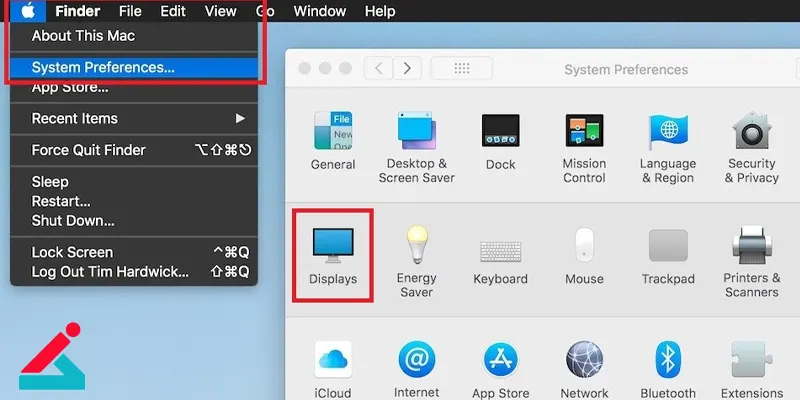
-
در تب "Display"، شما میتوانید با کشیدن نشانگر روشنایی، نور صفحه نمایش را به میزان دلخواه خود تنظیم کنید.
-
همچنین، در برخی از مدلهای مکبوک، میتوانید تنظیمات روشنایی را از طریق "Control Center" نیز تنظیم کنید. این روش به شما اجازه میدهد تا با یک کلیک سریع، نور صفحه نمایش را تنظیم کنید بدون نیاز به ورود به تنظیمات سیستم.
💻 برای اتصال گوشی اندروید به مک بوک این مقاله رو مطاله نمایید.
استفاده از برنامههای مخصوص برای تنظیم نور مک
برخی از برنامهها و نرمافزارها، مانند برنامههای مدیریت نور مانند "f.lux" یا "Night Shift" برای macOS و iOS، امکاناتی را فراهم میکنند که به شما اجازه میدهند نور صفحه نمایش را بر اساس ساعت یا شرایط محیطی تنظیم نمایید.
تنظیم روشنایی صفحه نمایش مک با استفاده از Siri
در macOS، میتوانید از Siri استفاده نمایید تا نور صفحه نمایش را تنظیم کنید. برای انجام این کار:
-
فشار دادن و نگه داشتن دکمه فعالسازی Siri (دکمه فضایی یا انتخاب "Hey Siri" در تنظیمات) یا کلید "Control + Space" برای فعال کردن Siri.
-
بعد از شنیدن صدای سیستم، میتوانید دستور خود را بدهید. مثلاً میتوانید بگویید "Decrease screen brightness" برای کاهش روشنایی صفحه نمایش یا "Increase screen brightness" برای افزایش آن.
-
در مک بوکهای جدیدتر، شما میتوانید Siri را با فشار دادن و نگه داشتن کلید "fn" و سپس گفتن دستور صدا به صورت فعال کنید.
-
لطفاً توجه داشته باشید که برای استفاده از Siri ، باید این قابلیت را در تنظیمات فعال کنید و از اتصال اینترنت برای استفاده از Siri بهصورت آنلاین اطمینان حاصل نمایید.
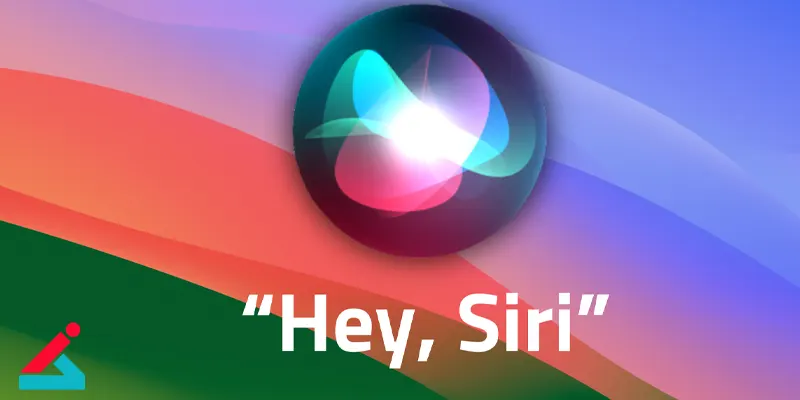
کلید میانبر برای تنظیم روشنایی صفحه نمایش مک
برای تنظیم روشنایی مانیتور در دستگاههای اپل، میتوانید از کلیدهای میانبر "Control + F1" و "Control + F2" استفاده نمایید. این کلیدها به طور مستقیم به شما اجازه میدهند نور صفحه نمایش را کاهش یا افزایش دهید، بدون اینکه نیاز به رفتن به تنظیمات سیستم داشته باشید. این میانبرها به شما کمک میکنند به سرعت و به راحتی نور صفحه نمایش را تنظیم کنید و به کار خود ادامه دهید.
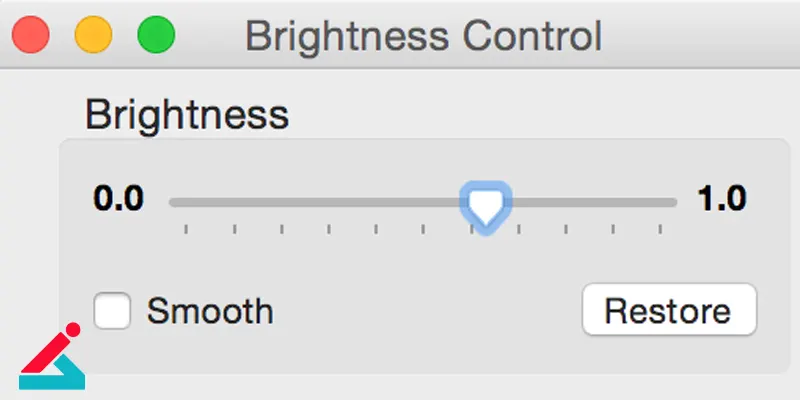

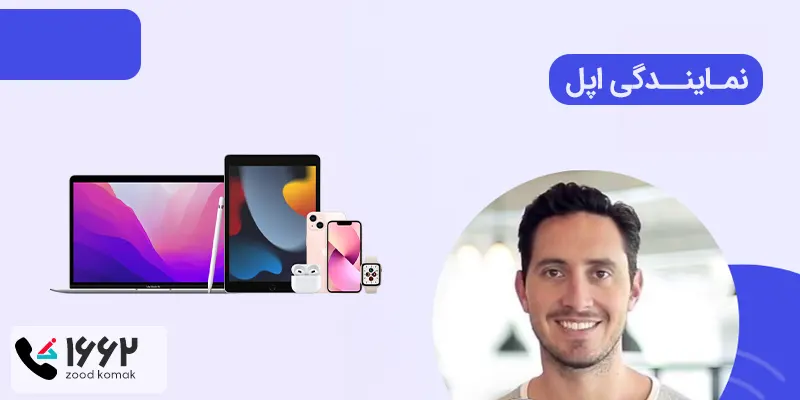 نمایندگی اپل
نمایندگی اپل  ساخت اپل آیدی برای مک بوک
ساخت اپل آیدی برای مک بوک آموزش اتصال مک بوک به پروژکتور
آموزش اتصال مک بوک به پروژکتور





